GSP467

Ringkasan
Google Meet adalah aplikasi konferensi video yang memungkinkan Anda mengadakan rapat video mendadak kapan saja di mana saja, kelas pelatihan virtual di seluruh dunia, wawancara jarak jauh, dan banyak lagi.
Yang akan Anda lakukan
Di lab ini, Anda akan melakukan hal berikut:
- Memulai rapat video
- Bergabung dan berkolaborasi dalam rapat video
- Mengelola setelan perangkat
Catatan: Anda juga dapat menggunakan Google Meet dari perangkat seluler menggunakan aplikasi seluler Meet di perangkat Android® dan Apple® iOS®.
Penyiapan dan persyaratan
Sebelum mengklik tombol Start Lab
Baca petunjuk ini. Lab memiliki timer dan Anda tidak dapat menjedanya. Timer yang dimulai saat Anda mengklik Start Lab akan menampilkan durasi ketersediaan resource Google Cloud untuk Anda.
Lab interaktif ini dapat Anda gunakan untuk melakukan aktivitas lab di lingkungan cloud sungguhan, bukan di lingkungan demo atau simulasi. Untuk mengakses lab ini, Anda akan diberi kredensial baru yang bersifat sementara dan dapat digunakan untuk login serta mengakses Google Cloud selama durasi lab.
Untuk menyelesaikan lab ini, Anda memerlukan:
- Akses ke browser internet standar (disarankan browser Chrome).
Catatan: Gunakan jendela Samaran (direkomendasikan) atau browser pribadi untuk menjalankan lab ini. Hal ini akan mencegah konflik antara akun pribadi Anda dan akun siswa yang dapat menyebabkan tagihan ekstra pada akun pribadi Anda.
- Waktu untuk menyelesaikan lab. Ingat, setelah dimulai, lab tidak dapat dijeda.
Catatan: Hanya gunakan akun siswa untuk lab ini. Jika Anda menggunakan akun Google Cloud yang berbeda, Anda mungkin akan dikenai tagihan ke akun tersebut.
Memulai lab Anda
-
Jika Anda sudah siap, klik Start Lab di panel kiri atas.
Panel Detail Lab akan muncul dengan kredensial sementara yang harus Anda gunakan untuk login ke Gmail untuk lab ini.
Jika Anda perlu membayar lab, jendela pop-up akan terbuka untuk memilih metode pembayaran.
-
Klik Open Google Drive.
Lab akan menjalankan resource, lalu membuka tab lain yang menampilkan halaman Sign in.
Tips: Buka tab di jendela terpisah secara berdampingan.
-
Jika perlu, salin Username di bawah dan tempel ke dialog Sign in.
{{{user_0.username | "Username"}}}
-
Klik Next.
-
Salin Password di bawah dan tempel ke dialog Welcome.
{{{user_0.password | "Password"}}}
-
Klik Next.
-
Setujui semua persyaratan dan ketentuan saat diminta.
Google Drive akan terbuka dan Anda akan login ke Akun Google Siswa.
Tugas 1. Memulai rapat video
- Klik ikon titik-titik pada Aplikasi Google, lalu klik Meet.
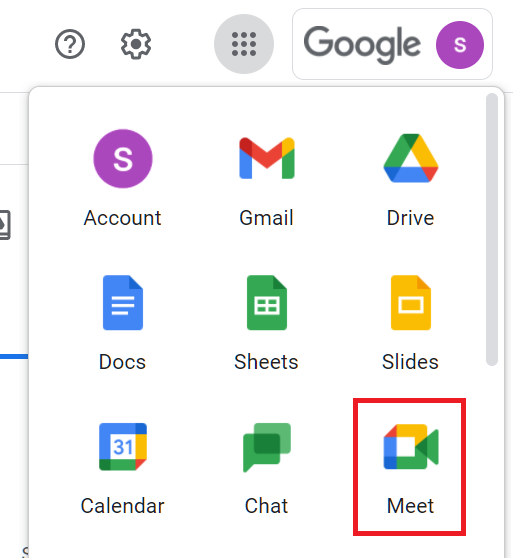
Atau, ketik meet.google.com di kolom URL browser.
- Klik Rapat Baru.
- Klik Mulai rapat instan. Jendela rapat akan terbuka.
Rapat Anda telah dimulai dengan Anda sebagai satu-satunya peserta. Dialog Rapat Anda sudah siap menampilkan informasi yang Anda perlukan untuk mengundang orang lain bergabung ke rapat Anda:
- Link rapat
- Nomor telepon rapat
- PIN
Anda dapat menemukan semua kontrol di panel bawah jendela rapat. Panel bawah selalu terlihat. Kode rapat terdapat di bagian paling kiri, dan tombol kontrol tersedia di bagian tengah.
Tips: Saat Anda mengarahkan kursor ke tombol, nama tombol akan muncul.
| Tombol |
Deskripsi |
 |
Mengaktifkan atau menonaktifkan mikrofon |
 |
Mengaktifkan atau menonaktifkan kamera video |
 |
Mengaktifkan atau menonaktifkan teks |
 |
Mengangkat tangan |
 |
Membagikan layar Anda atau memberikan presentasi |
 |
Mengubah setelan, latar belakang, tata letak, dan banyak lagi |
 |
Menutup panggilan |
Tombol Detail rapat terletak di sebelah kanan:
| Tombol |
Deskripsi |
 |
Membagikan detail rapat kepada tamu |
 |
Melihat, menghapus, dan menyematkan peserta, serta mengundang peserta lain |
 |
Mengirim pesan chat |
 |
Menggunakan Ruang kerja kelompok, Polling, Tanya Jawab, dan fitur rapat lainnya |
 |
Membagikan layar Anda atau memberikan presentasi |
Tugas 2. Menjadwalkan rapat video di Kalender
Menjadwalkan rapat video Google Meet di Kalender sangat mudah. Cukup buat acara, tambahkan tamu, dan rapat akan disiapkan secara otomatis.
-
Buka Google Kalender.
-
Klik Buat di kiri atas, lalu pilih Acara dari menu dropdown untuk membuat acara.
-
Tambahkan judul, misalnya, "Pemeriksaan status mingguan".
-
Klik Tambahkan tamu, lalu ketik alamat email setidaknya satu orang, misalnya, alamat email pribadi Anda.
-
Klik Lihat detail konferensi (panah bawah yang sejajar dengan tombol Bergabung dengan Google Meet). Temukan ID Rapat dan klik Edit  untuk melihat kode rapat.
untuk melihat kode rapat.
-
Salin dan rekam rapat untuk digunakan nanti di lab ini.
-
Biarkan semua opsi lain tetap pada nilai defaultnya, lalu klik Simpan.
-
Klik Kirim untuk mengirim email undangan kepada tamu pengguna Google Kalender. Anda mungkin harus mengklik Undang semua tamu, bergantung pada siapa yang Anda undang.
Tamu akan menerima email berisi informasi acara dan link ke panggilan video.
Catatan: Tamu dapat meneruskan link rapat kepada orang lain. Jika seseorang yang tidak diundang ke acara Kalender mencoba bergabung, peserta rapat dari organisasi Anda harus menyetujui permintaannya.
Klik Periksa progres saya untuk memverifikasi tujuan.
Menjadwalkan rapat video di Kalender
Tugas 3. Memulai rapat video dari Gmail
Google Meet harus diaktifkan dari Gmail sebelum Anda dapat memulai rapat video dari Gmail. Pastikan Google Meet diaktifkan:
- Buka Gmail.
- Di kanan atas, klik Setelan (
 ) > Lihat semua setelan.
) > Lihat semua setelan.
- Di bagian atas, pilih Chat dan Meet.
- Di bagian Meet, pastikan opsi Tampilkan bagian Meet di menu utama dipilih.
- Jika perlu, klik Simpan Perubahan.
Untuk memulai rapat video dari Gmail:
-
Di pojok kiri bawah, klik Meet > Rapat baru.
-
Klik Gabung sekarang untuk meluncurkan Google Meet.
-
Klik Gabung sekarang untuk memasuki rapat.
-
Akhiri rapat dengan mengklik Tutup panggilan  , lalu tutup tab browser.
, lalu tutup tab browser.
Untuk mengundang tamu ke rapat dari Gmail:
- Di pojok kiri bawah, klik Meet > Rapat baru.
- Untuk mengirim undangan rapat melalui link atau email, klik Kirim undangan.
- Untuk menyalin detail undangan rapat, klik Salin undangan rapat.
- Untuk mengirim undangan melalui email, klik Bagikan melalui email.
- Di kolom Penerima, masukkan alamat email, misalnya alamat email pribadi Anda.
- Klik Kirim.
Tugas 4. Bergabung ke rapat video dari Google Meet
Di Meet, untuk bergabung ke rapat atau acara, pilih acara terjadwal atau masukkan kode atau judul rapat.
Memilih acara terjadwal
- Klik Google Meet untuk meluncurkan Google Meet.
- Anda akan melihat rapat yang sebelumnya Anda buat di sebelah kanan. Klik rapat tersebut.
Catatan: Hanya rapat yang dijadwalkan melalui Google Kalender yang akan ditampilkan di Google Meet.
-
Klik Gabung sekarang.
-
Akhiri rapat dengan mengklik Tutup panggilan  , lalu tutup tab browser.
, lalu tutup tab browser.
Memasukkan kode rapat
Kode rapat adalah string huruf yang terdapat pada akhir link rapat. Misalnya, jika link rapatnya adalah https://meet.google.com/usp-oude-yig, kode rapatnya adalah usp-oude-yig. Untuk lab ini, Anda akan menggunakan kode yang sebelumnya Anda rekam saat menjadwalkan acara di Kalender.
-
Klik Google Meet untuk meluncurkan Google Meet.
-
Masukkan kode rapat yang sebelumnya Anda catat pada kolom Masukkan kode atau judul, lalu klik Gabung.
-
Klik Gabung sekarang.
-
Akhiri rapat dengan mengklik Tutup panggilan  , lalu tutup tab browser.
, lalu tutup tab browser.
Tugas 5. Bergabung ke rapat video dari acara Kalender
Lihat rapat terjadwal Anda di Kalender dan gabung ke rapat video dengan cepat.
-
Di Kalender, klik acara yang sebelumnya Anda jadwalkan.
-
Klik Bergabung dengan Google Meet.
-
Klik Gabung sekarang
-
Akhiri rapat dengan mengklik Tutup panggilan  , lalu tutup tab browser.
, lalu tutup tab browser.
Tugas 6. Bergabung ke rapat video dari Gmail
Bergabung ke rapat terjadwal
-
Di pojok kiri bawah pada Gmail, klik “Meet”.
-
Anda akan melihat rapat yang sebelumnya dijadwalkan tercantum di bagian Rapat Saya.
-
Klik Gabung sekarang.
-
Klik Gabung sekarang di jendela rapat.
-
Akhiri rapat dengan mengklik Tutup panggilan  , lalu tutup tab browser.
, lalu tutup tab browser.
Bergabung menggunakan kode
- Di pojok kiri bawah pada Gmail, klik Meet.
- Klik Bergabung ke rapat.
- Masukkan kode yang sebelumnya Anda catat, lalu klik Gabung.
- Klik Gabung sekarang.
Biarkan rapat ini tetap terbuka untuk digunakan di bagian berikutnya.
Tugas 7. Merekam rapat video
Memulai dan menghentikan rekaman
- Di kanan bawah, klik Opsi lainnya
 > Kelola rekaman.
> Kelola rekaman.
- Klik Mulai merekam.
- Pada jendela yang muncul, klik Mulai.
- Setelah selesai, klik Berhenti merekam.
- Pada dialog konfirmasi, klik Berhenti merekam.
Catatan: Rekaman akan otomatis dihentikan ketika semua orang meninggalkan rapat.
- Buka Google Drive untuk melihat hasil rekaman Anda. Mungkin perlu waktu beberapa menit hingga rapat video tersimpan di Google Drive Anda.
Klik Periksa progres saya untuk memverifikasi tujuan.
Merekam rapat video
Mungkin perlu waktu 5 menit hingga rapat video tersimpan di Google Drive Anda. Lanjutkan lab, periksa Drive pada akhir lab, lalu kembali ke bagian ini untuk mengklik Periksa progres saya.
Catatan: Anda dapat menghapus file video setelah menyelesaikan tujuan progres.
Tugas 8. Mengirim pesan chat kepada peserta panggilan video
Mengirim pesan chat selama panggilan video:
- Di kanan bawah, klik ikon Chat.
- Masukkan pesan.
- Klik Kirim.
Tugas 9. Alat praktis
Gunakan alat-alat ini untuk mengelola jendela rapat Anda:
-
Sesuaikan tampilan (Opsi lainnya  > Sesuaikan tampilan): Alat ini digunakan untuk mengatur cara peserta ditampilkan dalam rapat video.
> Sesuaikan tampilan): Alat ini digunakan untuk mengatur cara peserta ditampilkan dalam rapat video.
-
Latar belakang dan efek (Opsi lainnya  > Latar belakang dan efek): Klik ini untuk melihat latar belakang default yang tersedia untuk digunakan, atau hanya mengaburkan latar belakang sungguhan. Anda juga dapat mencoba mengupload gambar untuk dipakai sebagai latar belakang.
> Latar belakang dan efek): Klik ini untuk melihat latar belakang default yang tersedia untuk digunakan, atau hanya mengaburkan latar belakang sungguhan. Anda juga dapat mencoba mengupload gambar untuk dipakai sebagai latar belakang.
-
Setelan (Opsi lainnya  > Setelan): Di Setelan, Anda dapat mengubah kamera, speaker, dan mikrofon default yang digunakan Google Meet, serta menyesuaikan kualitas video. Bereksperimenlah dengan mengubah setiap setelan untuk melihat apa yang terjadi.
> Setelan): Di Setelan, Anda dapat mengubah kamera, speaker, dan mikrofon default yang digunakan Google Meet, serta menyesuaikan kualitas video. Bereksperimenlah dengan mengubah setiap setelan untuk melihat apa yang terjadi.
Tugas 10. Menghapus peserta selama rapat video berlangsung
Catatan: Lab ini tidak mendukung tamu dalam rapat video, tetapi beginilah cara melakukannya.
Untuk menghapus peserta selama rapat video berlangsung:
- Di kanan bawah, klik ikon Orang (
 ).
).
- Di samping nama peserta, klik Tindakan lainnya > Hapus dari rapat.
- Klik Hapus untuk mengonfirmasi penghapusan.
Jangan lupa memeriksa Google Drive Anda untuk melihat rekaman
Ingatlah untuk memeriksa Google Drive untuk melihat rekaman Anda, lalu kembali ke bagian Merekam rapat video untuk mengklik Periksa progres saya.
Selamat!
Anda telah mempelajari dasar-dasar Google Meet. Anda telah menggunakan berbagai metode untuk memulai rapat, mengelola tamu rapat, serta menyesuaikan kamera, speaker, dan mikrofon.
Langkah berikutnya/Pelajari lebih lanjut
Sertifikasi dan pelatihan Google Cloud
...membantu Anda mengoptimalkan teknologi Google Cloud. Kelas kami mencakup keterampilan teknis dan praktik terbaik untuk membantu Anda memahami dengan cepat dan melanjutkan proses pembelajaran. Kami menawarkan pelatihan tingkat dasar hingga lanjutan dengan opsi on demand, live, dan virtual untuk menyesuaikan dengan jadwal Anda yang sibuk. Sertifikasi membantu Anda memvalidasi dan membuktikan keterampilan serta keahlian Anda dalam teknologi Google Cloud.
Manual terakhir diperbarui pada 25 September 2025
Lab terakhir diuji pada 25 September 2025
Hak cipta 2025 Google LLC. Semua hak dilindungi undang-undang. Google dan logo Google adalah merek dagang dari Google LLC. Semua nama perusahaan dan produk lain mungkin adalah merek dagang masing-masing perusahaan yang bersangkutan.


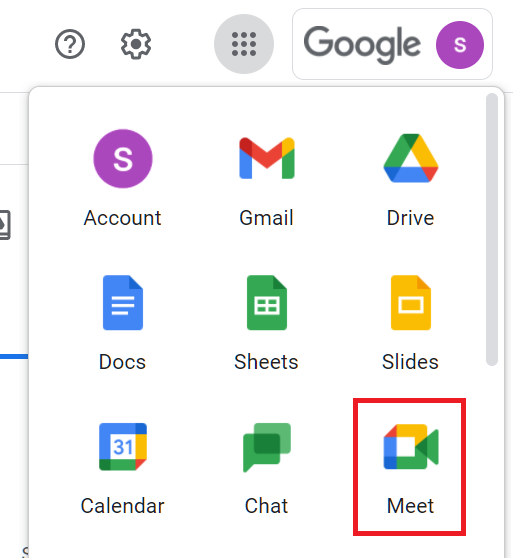












 untuk melihat kode rapat.
untuk melihat kode rapat. ) > Lihat semua setelan.
) > Lihat semua setelan. , lalu tutup tab browser.
, lalu tutup tab browser. > Kelola rekaman.
> Kelola rekaman. ).
).




